MicrosoftEdgeのブラウザタスクマネージャでプロセスの終了を無効にする
MicrosoftEdgeのブラウザタスクマネージャーでプロセスの終了を無効にして、ユーザーがブラウザーの組み込みのタスクマネージャーツールを使用してEdgeプロセスを終了できないようにする方法は次のとおりです。 すべてのWindowsユーザーがタスクマネージャーについて知っていると言っても過言ではありません。タスクマネージャーは、システムリソースを監視し、実行中のプロセスを管理できる重要なツールです。 デフォルトのタスクマネージャーは、コンピューター上の通常のアプリに対して完全に機能しますが、ブラウザーを制御するための最良のオプションではありません。 Edge、Chrome、Vivaldi、およびその他のChromiumベースのブラウザーは、ブラウザーのニーズに合わせて特別に調整されたタスクマネージャーが組み込まれたマルチプロセスアプリケーションです。
広告
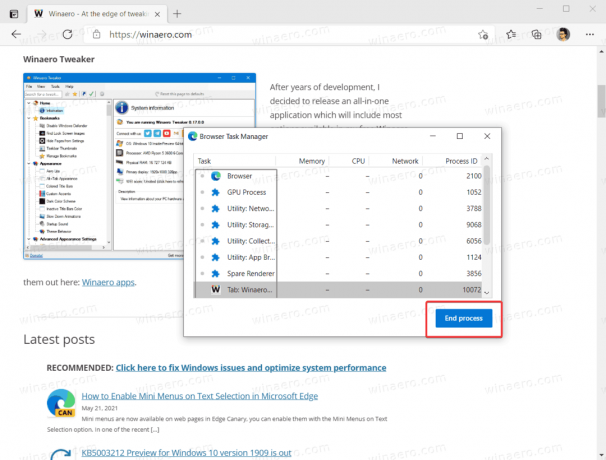
共有コンピューターを使用していて、過度に好奇心の強いユーザーがEdgeのタスクマネージャーをいじり回さないようにしたい場合は、それを完全にブロックできます。 これがその方法です。
既定では、Microsoftは、MicrosoftEdgeに組み込まれているタスクマネージャーを無効にするオプションを提供していません。 それでも、Edgeでプロセス終了機能をブロックする方がよいと思われる場合は、 特別なグループポリシーオプション. Windows 10 Homeにはポリシーエディターがないため、レジストリエディターを使用して制限を適用します。
MicrosoftEdgeのブラウザタスクマネージャでプロセスの終了を無効にする方法
- 開ける レジストリエディタ.
- に移動
HKEY_LOCAL_MACHINE \ SOFTWARE \ Policies \ Microsoft \ Edge. に レジストリキーを直接開く、パスをコピーしてアドレスバーに貼り付けます。 - Edgeサブキーがない場合は、右クリックします。
マイクロソフトキーを押して選択します 新規>キー. キーに次の名前を付けます角.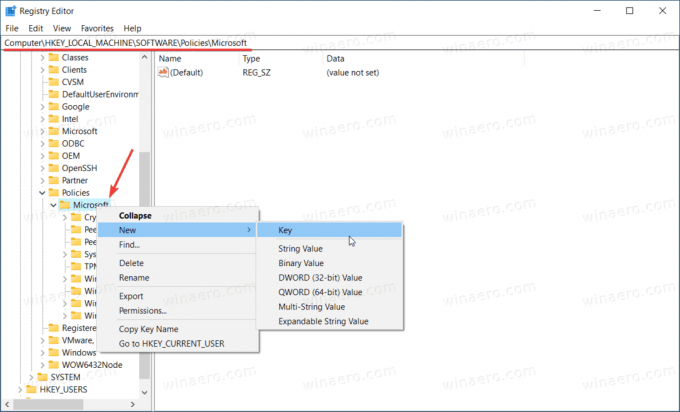
- 次に、Edgeキーを右クリックして、 新規> DWORD(32ビット)値. 注:あなたが 64ビットWindowsを実行している それでも、32ビットのDWORD値を作成する必要があります。
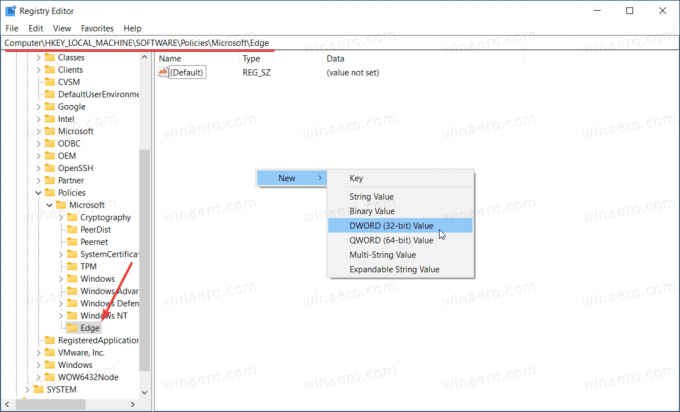
- 新しい値に次の名前を付けます TaskManagerEndProcessEnabled. 値データは0のままにします。
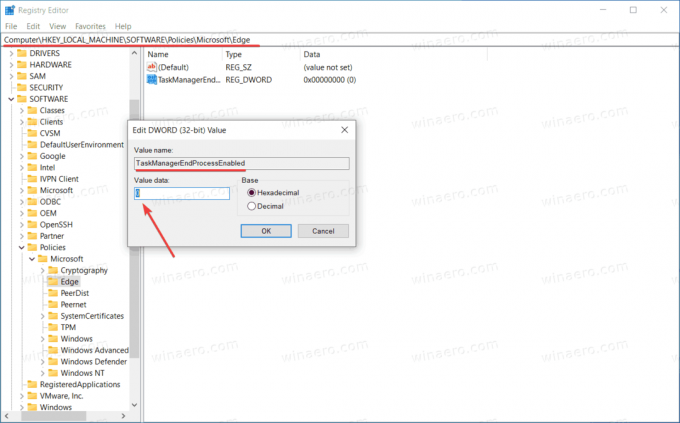
- MicrosoftEdgeブラウザを再起動します。 ブラウザタスクマネージャの[プロセスの終了]ボタンが無効になりました。
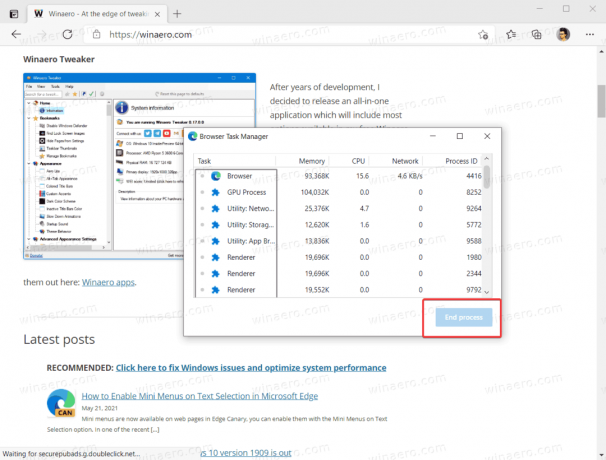
レジストリエディタを使用してMicrosoftEdgeのさまざまな機能を有効または無効にすると、「組織によって管理されている" メッセージ。 あなたはそれを安全に無視することができます。
それだ。 これで、ユーザーはMicrosoftEdgeのブラウザータスクマネージャーでプロセスを終了できなくなります。 それでも、後者を使用して、開いているタブが消費するリソースの数を確認できます。
MicrosoftEdgeのブラウザタスクマネージャーを使用してプロセスの終了を有効にする
- レジストリエディタを開き、に移動します
HKEY_LOCAL_MACHINE \ SOFTWARE \ Policies \ Microsoft \ Edge. - を削除します
TaskManagerEndProcessEnabled価値。 - または、キー値を0から1に変更することもできます。
これで完了です。 他のエッジポリシーが適用されていない場合は、メニューと設定の「組織によって管理されています」というメッセージも削除されることに注意してください。
時間を節約するために、次のすぐに使用できるレジストリファイルをダウンロードできます。
レジストリファイルをダウンロードする
- ダウンロード このZIPアーカイブ REGファイルを使用します。
- ブロックを解除する 必要に応じてファイル。
- アーカイブから任意のフォルダにファイルを抽出します。
- を開きます Edge TaskManager.regでエンドプロセスを無効にする をクリックします 追加 プロンプトが表示されたら。
- 変更を元に戻すには、同じことを行いますが、 Edge TaskManager.regでエンドプロセスを復元する.
それだ。

